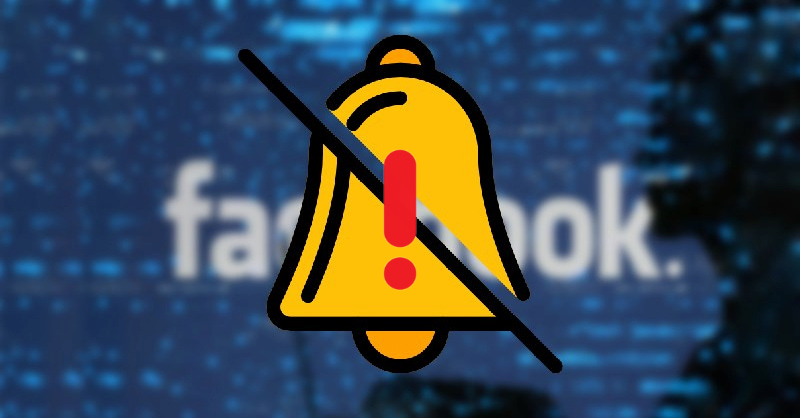Hiện nay, nhiều người dùng đang gặp phải tình trạng Facebook không hiển thị thông báo khiến trải nghiệm trên mạng xã hội chưa trọn vẹn và thiếu nhiều thông báo quan trọng. Khắc phục tình trạng này không khó, nếu chưa biết cách hãy tham khảo bài viết dưới đây nhé!
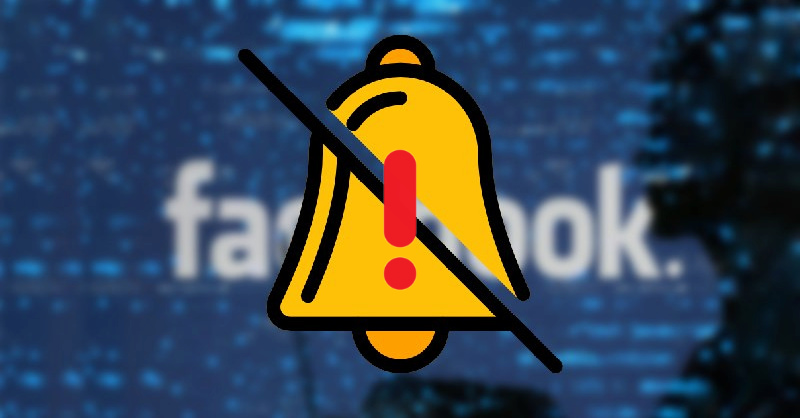
Cách khắc phục Facebook không hiển thị thông báo
1. Thông báo trạng thái Facebook không xuất hiện
Tính năng thông báo của Facebook giúp người dùng nhanh chóng nhận được thông báo về các hoạt động từ bạn bè, gia đình trên nền tảng mạng xã hội. Từ đó, người dùng có thể dễ dàng nắm bắt những thông tin, tin tức, sự kiện liên quan đến bản thân và bạn bè trên Facebook.
Tuy nhiên, đôi khi trong quá trình sử dụng xảy ra lỗi Facebook không hiển thị thông báo trên điện thoại. Tình trạng này khiến người dùng bỏ lỡ nhiều thông tin quan trọng và hạn chế trải nghiệm trên Facebook. Có nhiều yếu tố khác nhau có thể gây ra lỗi này, chẳng hạn như kết nối internet không ổn định, người dùng vô tình tắt thông báo Facebook hoặc không cấp quyền thông báo Facebook trên điện thoại.

Facebook không hiển thị thông báo, gây nhiều bất tiện
2. Phải làm gì khi Facebook không hiển thị thông báo
Facebook không hiển thị thông báo có thể gây bất tiện cho người dùng nên bạn cần biết cách khắc phục nếu cần thiết. Dưới đây là một số giải pháp hiệu quả để bạn tham khảo.
Kiểm tra kết nối Internet của bạn
Khi điện thoại hoặc máy tính không có kết nối internet, bạn sẽ không thể tải thông báo mới từ ứng dụng Facebook. Vì vậy, khi ứng dụng không hiện thông báo, trước hết người dùng nên kiểm tra kết nối internet trên thiết bị hoặc kiểm tra modem mạng Wifi đang sử dụng. Ngoài ra, người dùng có thể thử ngắt kết nối và mở lại kết nối mạng trên điện thoại để khắc phục sự cố.
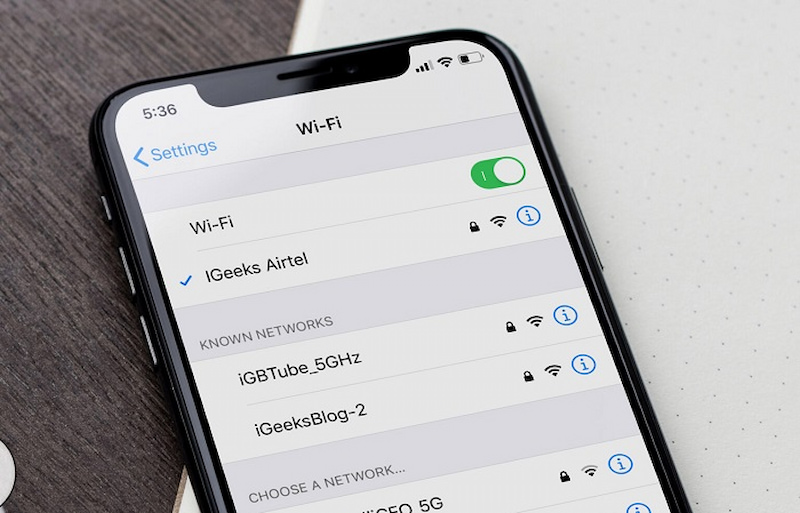
Kiểm tra kết nối internet của bạn khi Facebook không hiển thị thông báo
Nếu người dùng muốn đảm bảo kết nối mạng ổn định và nhanh chóng, có thể tham khảo cáp điện thoại di động iPhone 15 Pro Max có công nghệ WiFi 6E, hỗ trợ kết nối mạng nhanh và mượt mà hơn.
Bật thông báo ứng dụng Facebook
Lỗi Facebook không hiển thị thông báo rất có thể là do bạn đã vô tình tắt tính năng thông báo trên ứng dụng. Vì vậy hãy kiểm tra xem bạn đã bật thông báo Facebook chưa nhé!
bước 1: Mở ứng dụng Facebook => Chọn menu ở góc dưới bên phải màn hình => Bấm vào biểu tượng bánh răng để truy cập cài đặt => Kéo xuống chọn Thông báo.
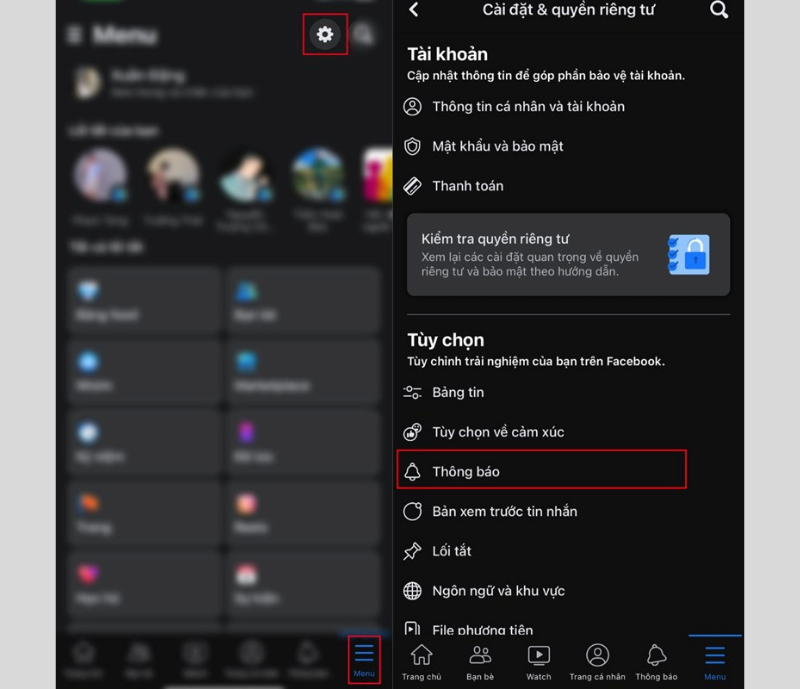
Truy cập phần Thông báo trên Facebook
Bước 2: Trong tùy chọn “Bạn nhận thông báo qua”, hãy kiểm tra xem phần “Thông báo đẩy” đã được bật chưa. Nếu không, hãy chọn nó và nhấp vào “Mở” trong phần “Âm thanh/Rung”.
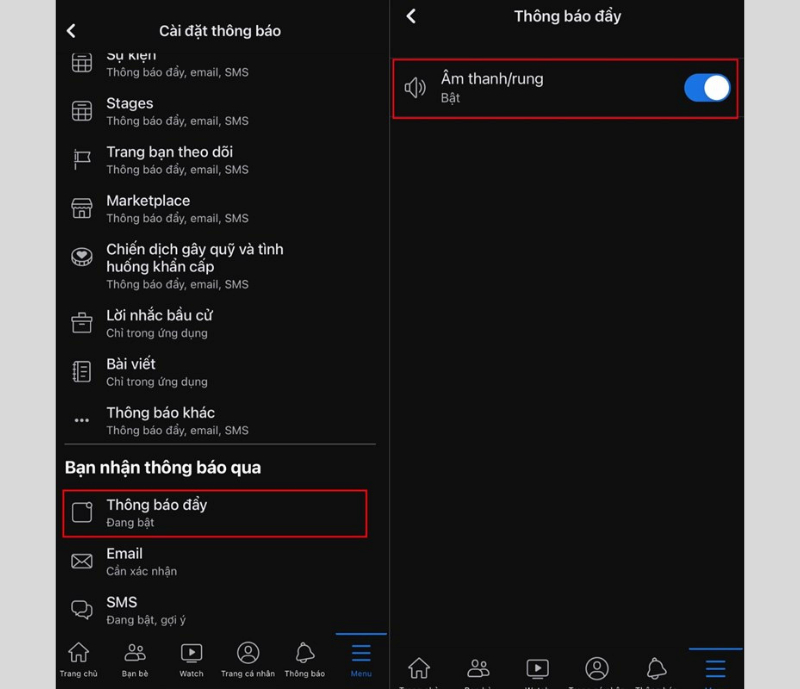
Kiểm tra và bật thông báo Facebook
Cho phép thông báo Facebook trên điện thoại của bạn
Ngay cả khi bật thông báo Facebook, bạn sẽ không nhận được thông báo Facebook nếu không cho phép ứng dụng thông báo trên điện thoại của mình. Để kiểm tra và cài đặt, hãy làm theo các bước sau:
bước 1: Vào Cài đặt trên điện thoại => Chọn Thông báo => Tại đây bạn có thể duyệt tìm kiếm và chọn ứng dụng Facebook.
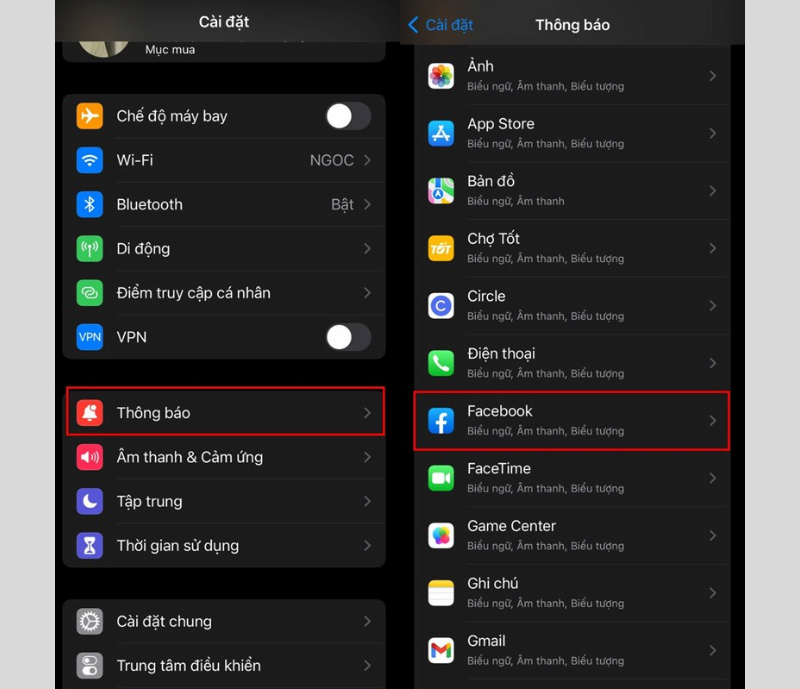
Chọn Facebook để tùy chỉnh cài đặt thông báo
Bước 2: Trong phần Cho phép thông báo, nhấp để bật tính năng này. Tiếp theo, đặt cách thông báo sẽ xuất hiện trên điện thoại của bạn. Bật tùy chọn “Thông báo khẩn cấp” trong phần “Cảnh báo”, bạn cũng nên bật tất cả các yếu tố âm thanh và biểu tượng.
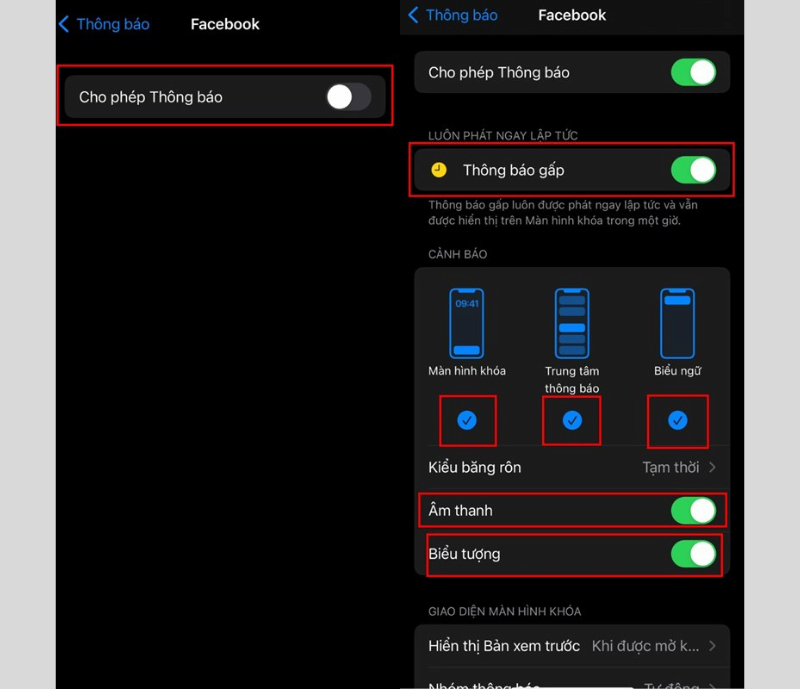
Cho phép thông báo Facebook trên điện thoại của bạn
Xóa bộ nhớ đệm Facebook
Bộ nhớ đệm ứng dụng đầy cũng là nguyên nhân khiến ứng dụng không thể tải xuống thông báo mới. Ngoài ra, nó có thể gây ra xung đột phần mềm trên điện thoại, làm hỏng trải nghiệm của người dùng. Vì vậy, khi Facebook không hiển thị thông báo, bạn có thể xóa bộ nhớ đệm Facebook để khắc phục tình trạng này.
Các bước thực hiện như sau: Vào Cài đặt => Chọn Quản lý ứng dụng => Tìm và chọn ứng dụng Facebook => Chọn Sử dụng bộ nhớ (Bộ nhớ) => Nhấn Chọn Xóa bộ nhớ cache.
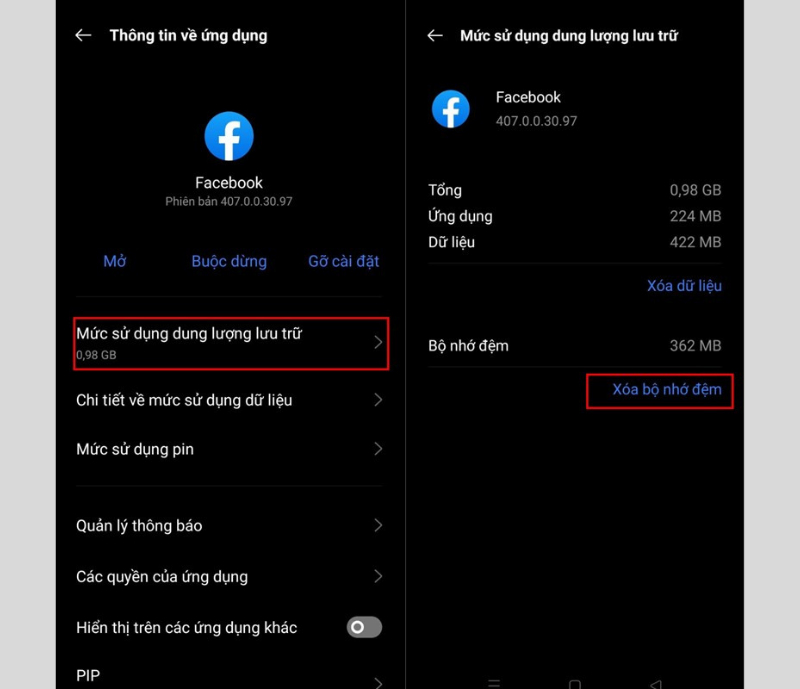
Xóa bộ nhớ cache Facebook để sửa lỗi thông báo không hiển thị
Cập nhật Facebook
Trong nhiều trường hợp, ứng dụng Facebook của bạn đã quá cũ hoặc không còn tương thích với thiết bị, bạn sẽ gặp phải lỗi không hiển thị thông báo. Do đó, khi lỗi vẫn chưa được khắc phục sau khi thực hiện cách trên, bạn có thể thử cập nhật Facebook lên phiên bản mới nhất để khắc phục lỗi.
>> Xem thêm: Hướng dẫn cách tắt thông báo Highlight trên Facebook rất đơn giản
Trên đây là những phương pháp giúp bạn giải quyết vấn đề Facebook không hiển thị thông báo. Hy vọng những thông tin trong bài viết trên sẽ hữu ích với bạn và giúp bạn trải nghiệm Facebook thuận tiện hơn.
Bạn đang tìm nơi mua điện thoại di động uy tín, chất lượng cao với giá tốt? Hãy đến Siêu thị nội thất điện tử Zhuolong để trải nghiệm mua sắm mà không cần lo lắng về giá cả. Tại đây, dây điện thoại sẽ được bán với giá rẻ hơn ngoài thị trường và còn có nhiều phần quà giá trị khác. Không chỉ vậy, các chính sách của siêu thị cũng sẽ bảo vệ người dùng nhiều hơn khi mua hàng như hỗ trợ miễn phí vận chuyển, trả góp lãi suất 0%, hoàn tiền chênh lệch nếu siêu thị khác rẻ hơn. Bạn còn chờ gì nữa? Hãy nhanh tay chốt đơn hàng nhé!